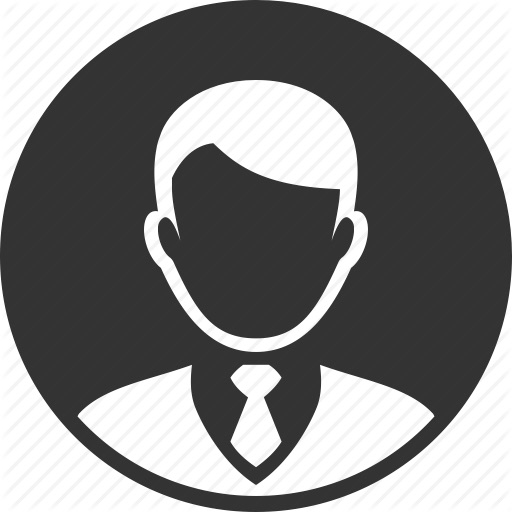이전 포스트에서 배웠던 웹에 관련한 기본개념들을 요약정리해보았습니다!
WEB 개념 복습
0. Web Service
-
- 웹 (World Wide Web)
-
인터넷에 연결된 컴퓨터들을 통해서 사람들이 정보를 공유할 수 있는 전 세계적인 정보공간, 인터넷이랑은 다른 개념이다.
-
- Web Service
-
클라이언트가 요청(GET, POST)을 하면 서버컴퓨터에서 브라우저를 통해서 응답을 보내주는 프로그램
-
IP : 인터넷 프로토콜, 홈페이지 주소
Domain : 네트워크상의 서버컴퓨터 호스트명
URL : Domain + 세부경로 -> 해당 서버에 저장된 자료의 위치
1. HTML
-
Hyper Text Markup Language
-
Hyper Text : 링크(참조)를 통해서 즉시 다른 문서로 접근할 수 있는 텍스트
(즉 비선형적인 텍스트구조를 뜻함.)
-
Hyper Text를 주고받는 규칙 : Hyper Text Transfer Protocol(통신 규약)
-
-
HTML 문서의 기본 구조
DOM 트리 (트리구조로 태그를 저장함.)
-
Head 태그 : 해당 문서의 정보를 담고 있음, 브라우저에 표시되지 않음
ex) open graph
-
Body 태그 : 실제 내용에 해당됨.
-
시맨틱태그
검색엔진은 브라우저를 직접 보지 않고 오직 HTML 코드를 통해서 문서를 해독함.
이 때, 문서를 해독하는 단서 중의 하나가 시맨틱태그이다.
즉, 시맨틱태그에 따라서 태그 안에 담긴 content의 의미를 다르게 해석함.
div와 span말고는 대부분 태그 자체에 뜻이 있다고 생각하면됨.
ex) p태그 : paragraph
HTML5에 새로 추가된 시맨틱 태그들
header, nav, section(본문 컨텐츠 대단위), aside(사이드), article(본문 컨텐츠 소단위), footer
-
기초 태그
div, p, a, img, table - tr/th/td, li - ul/ol, form 등등!
-
-
2. CSS
Cascading style sheet
-
상대 단위
-
px (pixel) : 기본적으로 1픽셀의 크기는 해상도(ex : 1680 * 1050, 1인치 안에 표현되는 픽셀의 수)에 따라 다르지만, 여기서는 브라우저에 따른 절대단위로 인식함
-
%, em : 상대단위, 그 요소에 지정된 size를 %단위로 바꿀 수 있음 (1em = 100%와 동일)
font 프로퍼티는 상속되기때문에 변경을 여러번 하게 되면 기준이 되는 size도 상속을 거치면서 변화됨.
-
rem : 상대단위, root 요소에 지정된 size를 참고함.
이렇게되면 상속을 여러 번 하여도 root요소의 size를 기준값으로 가져오기 때문에 기준값은 변하지 않음.
-
vw, vh : 상대단위, viewport를 기준으로 한 상대적인 사이즈를 가져옴.
이 viewport 크기는 meta태그를 통해서 설정할 수 있다. (설정하지 않으면 기본값은 980px)
<meta name="viewport" content="width=device-width, initial-scale=1.0">가로폭을 디바이스의 가로폭에 맞춘다 + 처음 페이지를 볼 때 줌을 100%로 설정.
-
-
선택자 및 우선순위
-
상속
-
- 기본적으로 상속이 되는 프로퍼티들
-
visibility, opacity, font, color, line-height, text-align, white-space
-
그러나 위의 프로퍼티들임에도 불구하고 상속을 받지 않는 태그도 존재 (ex : button)
-
다음과 같이 상속을 강제로 받을 수 있음
.text-red button { color: inherit; }
-
-
CSS 적용 우선순위
-
2-1. CSS가 어디에 선언되었는가?
head 태그에 직접 style태그로 정의 > link 태그에서 css파일을 참고함 > 브라우저 기본값
-
2-2. 명시도
!important > 태그 내에 직접 선언 > ( id > class > tag > * ) > 상속된 속성
-
2-3. 선언순서
나중에 선언된 스타일이 우선 적용된다.
-
-
-
박스모델
모든 HTML 요소는 네모 형태의 영역을 가지고 있음.
-
네모 영역의 구분
-
- Content (width, height)
-
실제 Content가 위치하는 곳
-
- Padding (padding)
-
컨텐츠와 테두리 사이의 여백,
요소에 적용된 color와 image는 패딩 영역까지 적용된다.
-
- Border (border)
-
테두리 영역
-
- Margin (margin)
-
테두리 바깥의 여백, 배경색 지정 불가능
-
-
영역을 조절하는 프로퍼티들
-
width, height : Content 영역을 변경함.
-
box-sizing 기본값 : content-box
border-box 라고 하면 border 까지를 지정할 수 있다.
-
-
margin, padding ( 북 -> 동 -> 남 -> 서)
- auto : 해당 요소를 브라우저 중앙에 위치시킴
- max-width : 브라우저 너비가 요소의 너비보다 좁아질 때 자동으로 요소의 너비가 줄어든다.
-
-
-
Display
-
block
-
기본적으로 width : 100%
- width를 작게 지정하면 나머지는 margin으로 바뀜
- div, h1~h6, p, ol, ul, li, table, form 태그가 있다.
-
-
inline
-
Content 너비만큼 가로폭을 차지한다.
-
width, height, margin-top, margin-bottom 프로퍼티를 지정할 수 없음.
(margin-top, margin-bottom을 대체하여 line-height를 사용가능)
-
inline 요소 내에 block 요소를 사용할 수 없다!
-
span, a, strong, img, input, button 태그가 있다.
-
-
inline-block
- inline이지만 width, height, margin-top, margin-bottom 프로퍼티를 지정할 수 있음
-
none : 화면에 표시하지 않음
- visibility 프로퍼티로도 조절가능하다
- hidden : 보이지는 않지만 공간은 남아있음.
- none : 보이지도 않고 공간도 사라짐.
- visibility 프로퍼티로도 조절가능하다
-
- flex
-
이 요소(flex-container 라고 부름) 안에 있는 아이템들이 flex property를 따르게 만들어줌.
- flex-direction : 요소들을 쌓는 방향을 정함
- flex-wrap : 요소들을 wrap할 것인가? (기본값 : nowrap)
- flex-flow : flex-direction flex-wrap
- justify-content : flex item들을 어떻게 쌓을 것인가?
- align-items : flex item들의 세로축을 어떻게 할 것인가?
- align-content : flex line들에 대한 정렬방식, flex line이 생기려면 wrap을 통해서 여러 flex line을 만들어야함!
-
-
Position : 위치가 어디인지?
- static (기본값) : 부모요소의 위치를 기준으로 자식요소들을 순서대로 배열함.
- relative : static + 좌표 프로퍼티 사용
- absolute : static이 아닌 가장 가까이 있는 요소의 위치를 기준으로 함.
- display : block이어도 content만큼 width를 차지하게 바뀌어버림.
- fixed : 브라우저의 viewport를 기준으로 함.
- display : block이어도 content만큼 width를 차지하게 바뀌어버림.
- 이걸 이용해서 footer나 sidebar를 만들 수 있음!
3. Bootstrap
-
Utility
-
텍스트
-
- text-center ( text-align : center
-
block 요소 안에 있는 inline 요소들을 정렬시키는 것임! 말은 텍스트라고 적혀있지만 이미지같은것도 가능!!
- font-weight-bold ( font-weight : 700 )
-
-
색상
- primary, info, dark, light, warning, danger, success 등등
- component에 따라서 정의가능 (ex: border, bg, text, btn, navbar…)
-
스페이싱
- m,p : margin padding
- t,b,l,r : top bottom left right
- size : rem 단위 사용 (0.25, 0.5, 1, 1.5, 3)
- auto : block으로 바꾸고 margin을 auto로 바꿈 (ex: mx-auto)
-
border
- border 클래스 = border 1px solid #dee2e6
- rounded-circle , rounded-pill (알약모양)
-
display
-
d-inline, d-block, d-inline-block, d-none
-
d-sm-none 같이 media query를 병합한 클래스도 존재함
(small device에서만 display : none으로 바꾸라는뜻)
-
-
position
- position-static, position-relative, position-absolute, position-fixed
- fixed-top, fixed-bottom : 위에서 말한 position fixed를 이용하여 정의하였음.
-
-
Grid system
flex개념을 사용하여 마치 그리드를 짜맞추듯이 요소들을 배치할 수 있는 기능.
-
일단 flexbox를 만들어야함 : row클래스
.container { width: 100%; padding-right: 15px; padding-left: 15px; margin-right: auto; margin-left: auto; } .row { display: -ms-flexbox; display: flex; -ms-flex-wrap: wrap; flex-wrap: wrap; margin-right: -15px; margin-left: -15px; }container 클래스는 꼭 필요한건 아니지만 margin이랑 padding을 보니까 서로 짝이 맞는듯함.
row 라고 이름을 지으니 한줄로만 될 것 같지만 flex-wrap : wrap이기 때문에 여러 줄로 flex item들을 감싸는 형식이다.
-
row 요소에는 총 12개의 column이 있으며, col-4라고 하면 4개를 할당받게됨.
- offset : 빈 공간
-
반응형 그리드 설정가능
Extra small <576px Small ≥576px Medium ≥768px Large ≥992px Extra large ≥1200px Max container width None (auto) 540px 720px 960px 1140px Class prefix .col-.col-sm-.col-md-.col-lg-.col-xl-
-
-
Components
https://getbootstrap.com/docs/4.3/components/